Softwarový editační software Corel pro WindowsStudio VideoStudio se dodává ve dvou verzích – Ultimate a Pro. Funkce jsou většinou podobné, Ultimate nabízí více efektů, filtrů a přechodů (2 000 namísto 1500) a DVD šablon (100 + 50+). Obsahuje také několik kompozičních funkcí, které mohou někteří redaktoři pokoušet, jako např. Vytváření video masek, šablon rozdělených obrazovek, editor 3D titulů, schopnost zpracovávat úpravy více kamer pomocí 6 namísto 4 kamer, stejně jako podporu pro MXF video formát.
V důsledku toho se tato recenze bude zabývat verzí Ultimate, ale většinou by měla smysl pro každého, kdo by myslel na získání Pro.
- Zde si můžete stáhnout Corel VideoStudio Ultimate
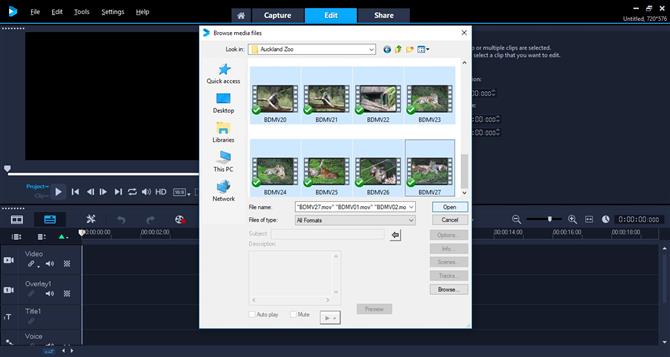
Přidat záběry uložené na jakémkoli pevném disku a jste připraveni k rolování
Importování záběrů
Možnost přidávat do vašeho projektu média je pro aplikaci pro editaci videa velmi důležitá a VideoStudio je v této věci velmi dobrá práce. Můžete otevřít okno importu pro přidání klipů, fotografií a zvukových souborů do panelu médií projektu (nemusíte mít možnost importovat přímo z fotoaparátu), ale nejužitečnějším způsobem je jednoduše přetahovat soubor, který si přejete k použití z místa, kde jste ho uložili na pevný disk, přímo na časovou osu vašeho projektu.
Kromě možnosti zaznamenávat video z webové kamery nebo jiné kompatibilní kamery přímo do vašeho projektu je vynikající funkcí schopnost zaznamenávat obrazovku počítače pomocí části Capture. Nahrává obrazovku rychlostí 30 snímků za sekundu a po dokončení je vše odesláno do panelu médií projektu. Máte možnost ji upravit tak, jak to uzná za vhodné.
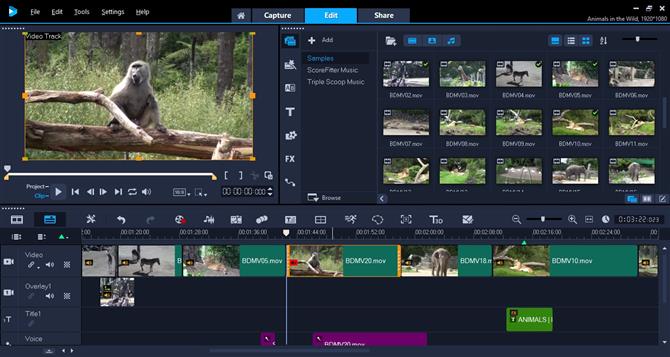
Editace se cítí dobře známá, ale také odlišná vzhledem k tomu, že překryvné stopy se zobrazují pod spíše než nad primární vrstvou.
Úpravy
Hlavní část Úpravy je místo, kde budete trávit většinu své práce. Je rozdělen na čtyři části: v horní části obrazovky se nachází okno Prohlížeč, panel Knihovna (kde můžete získat přístup k vašemu médiu a všechny efekty, které chcete použít pro vaše video) a panel Možnosti (kde jste můžete jemně vyladit různé parametry, v závislosti na tom, co je ve vaší časové ose vybráno).
Když už hovoříme o časové ose, je to místo, kde do projektu přidáte média a vytvoříte video. Vzhled rozhraní je čistý, ale zastaralý, jako něco, co by se v devadesátých letech neobjevilo. Časovou osu můžete přepínat mezi dvěma režimy: „Storyboard“, kde každý klip je reprezentován velkou čtvercovou ikonou, bez ohledu na její délku. Přestože je pro začátečníky dobré, druhý, tradiční režim zobrazení by měl být vaším výběrem rozhraní, hlavní výhodou je, že můžete pracovat s více stopami.
Videoklip je vaší hlavní stopou. Nemáte povoleno mít žádné mezery, takže pokud odstraníte klip, zbývající záběry napravo od něj se přesunou doleva, dokud se nevytvoří mezera vytvořená odstraněným klipem. To je dobrý způsob, jak rychle vytvořit editaci. Naneštěstí veteránští redaktoři mohou chybět některé tradiční klávesové zkratky, například nastavení bodů In a Out nebo posouvání pomocí kláves JKL.
Jedna věc, na kterou si zvyknete, pokud si zvyklá na úpravu videa s jinými softwarovými balíčky, je skutečnost, že koncept vrstvy je obrácen. Vrstvy obvykle odrážejí, jak funguje skutečný svět: vložte kus papíru na druhou a již nemůžete vidět list, který je nyní pod ním. Zpravidla proto, pokud umístíte videoklip na stopu nad aktuální, zakryje první klip. V aplikaci VisualStudio je to naopak: horní stopa je hlavní video stopa a klip je třeba umístit do stopy pod hlavním. Může být matoucí, zvláště zpočátku, ale nakonec si na to zvyknete.
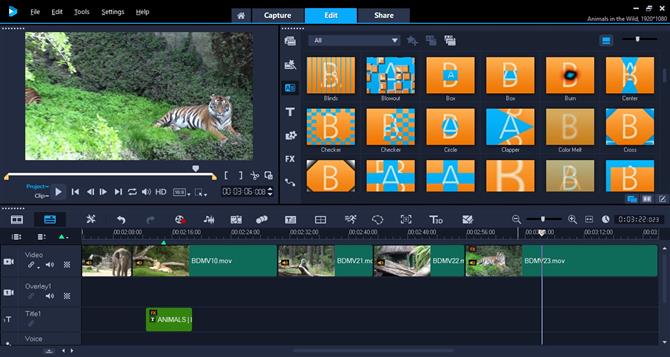
Existuje mnoho efektů s automatickými náhledy pro každý současně.
Účinky a přechody
Jedním z rysů, které se nám velmi líbilo, byla schopnost měnit rychlost klipu tím, že změnila jeho délku přímo v časové ose, jednoduše přidržením klávesy Shift a přetažením jejích okrajů. To funguje velmi dobře a umožňuje vám vylepšit klip tak, aby odpovídal přesné délce, kterou potřebujete s lehkostí.
Okno Prohlížeč má také několik dobrých triků, které mu umožňují upravovat velikost klipsů, zkosit je, oříznout a přesunout je přímo odtud. Existují dokonce i Smart Guide Alignments, které usnadňují umísťování klipu do středu a tlačítka s poměrem stran pro změnu velikosti klipu nebo fotografie kliknutím na nabídku. To jsou všechny užitečné nástroje pro úsporu času.
Jakékoli změny, které chcete použít pro klip, lze provést pomocí panelu Možnosti. Zde můžete aplikovat nějakou korekci barev nebo změnit některé základní parametry, jako je vytvoření panvy efektu zoomu na vaší fotografii nebo videu. Toto je také místo, kde můžete najít všechny efekty, které jste přidali do klipu – ve výchozím nastavení můžete přidat pouze jeden po druhém, ale jednoduché uvolnění vám umožní zaplnit tolik, kolik si přejete.
Pokud pracujete s kamerami s objektivy s rybíma očima, určitě oceníte nástroje pro korekci objektivu. Má přednastavení pro seznam kamer GoPro, ale VisualStudio také nabízí možnost změnit parametry sami pro dosažení dokonalého výsledku.
Pokud jde o efekty, spolu s přechody, tituly atd., Mohou být všechny nalezeny v Panelu médií. Pokud daný nástroj obsahuje animaci, jeho náhled vám nabídne rychlý náhled na to, jak bude vypadat. Přestože to zní skvěle, jakmile je vybrána karta efektů, všechny přednastavení obsažené v něm začnou animovat a po chvíli to může být trochu rušivé.
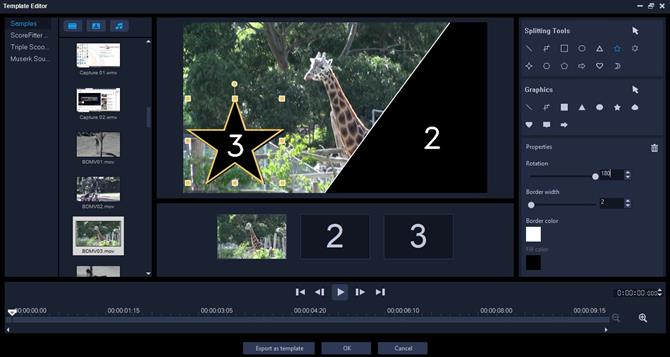
Chytrý nápad k vytvoření nápaditých efektů s rozdělením obrazovky, ale lehce závrativý.
Nad časovou osou je další sada nástrojů, která mimo jiné nabízí specifické možnosti jako působivý 3D text a tvůrce šablon rozdělených obrazovky. Posledně jmenovaný je mimořádně zajímavý: spíše než pracovat s více video stopami, můžete rozdělit okno prohlížeče do sekcí, což je skoro jako stránka z grafického románu. Můžete být docela kreativní a jakmile jste spokojeni s vaším divizím, stačí přetáhnout média přes různé segmenty. Bohužel jsme to občas našli.
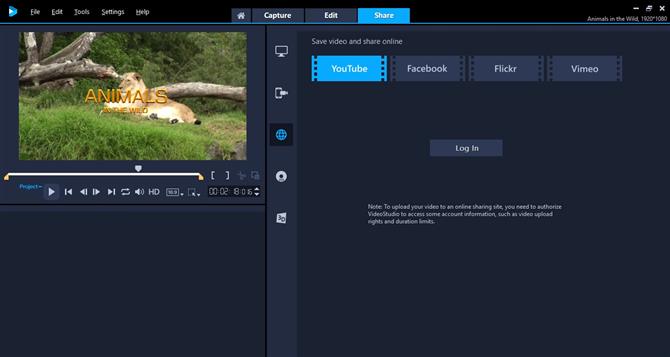
K dispozici jsou více exportních šablon včetně možnosti nahrát přímo do sociálních médií.
Exportovat
Jakmile dokončíte svou práci, je čas ji sdílet. Vedle uživatelských ovládacích prvků nabízí VisualStudio řadu předvoleb pro různé mobilní zařízení, ukládá je na DVD nebo Blu-ray a dokonce přímo na stránky sociálních médií, jako je YouTube nebo Facebook, přímo z rozhraní. To je neuvěřitelně výhodné.
Konečný verdikt
Ačkoli VisualStudio se může cítit zastaralý a jeho časová osa nefunguje – pokud jste zvyklí na jiný podobný software – přichází s mnoha opravdu dobrými nápady a chytrými implementacemi. Není to nejlepší video editor tam, ale je to dobrá hodnota za peníze, i přes jeho omezení.
- Zvýraznili jsme také nejlepší software pro editaci videa
